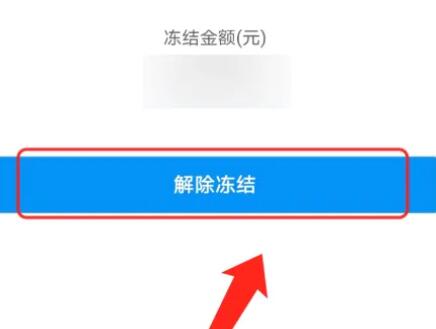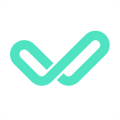如何自动生成字幕进行快速编辑?教你用快速剪辑自动生成字幕。快剪辑免费版是360推出的一款功能强大的视频剪辑软件。快速编辑可以免费添加特殊字幕、水印签名等效果。快剪辑最近推出了自动生成字幕的功能。
下面我们来介绍一下如何在下面的系统中使用这个实用的功能。
快速剪辑教程的自动字幕生成:
1.打开快速剪辑,点击“剪辑”从相册导入视频。
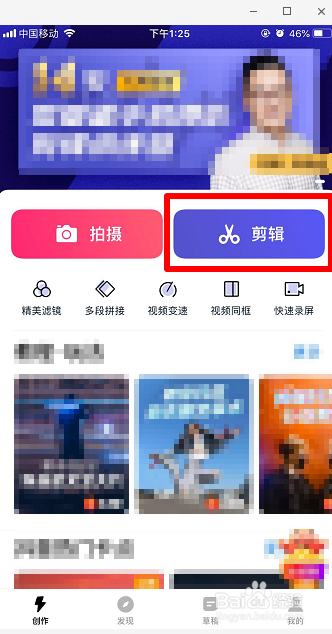
2.点击选择一个视频轨道,会出现自动字幕生成。点击“生成”。
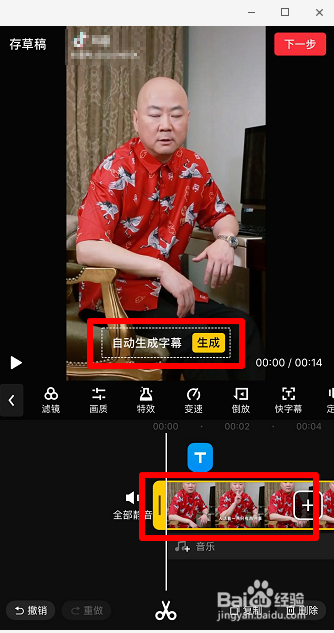
3.点击“实时转录”,然后点击“立即转录”。
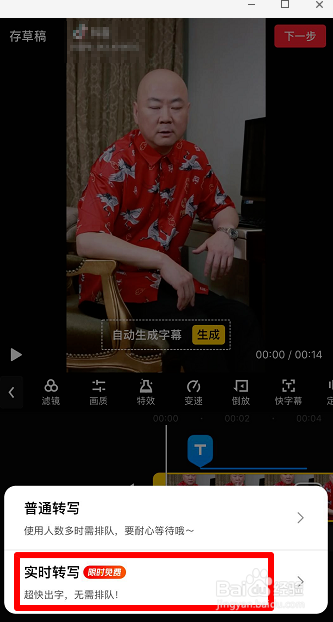
4.自动识别可能会有错误。用笔点击小符号修改文字。修改后点击“”。
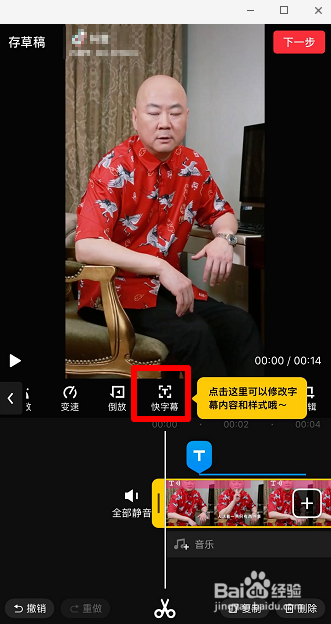
5.您可以编辑修改样式,然后再次点击"检查"。
6.单击播放观看效果,然后单击下一步。
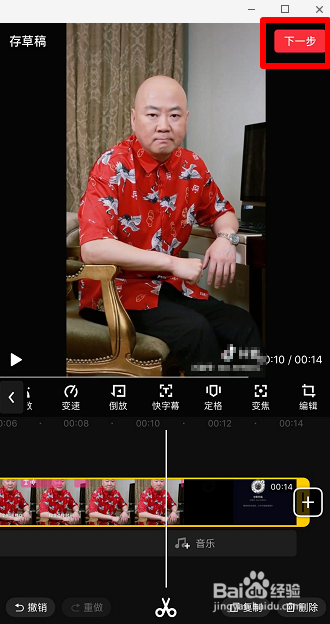
7.点击移除水印并“生成”保存到相册。
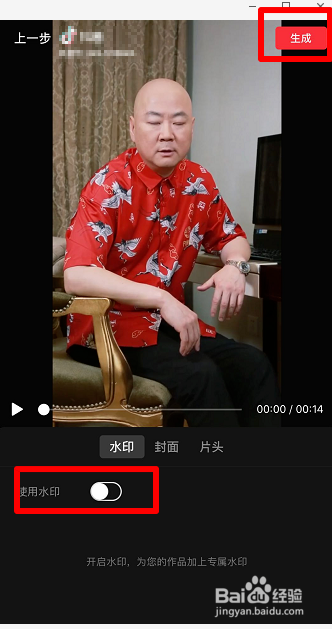
以上方法适用于快速编辑手机版。如果您是快速编辑计算机版本的用户,以下方法适用:
如何通过快速编辑为视频添加字幕:
1.打开快剪辑软件,点击其界面右上方的“本地视频”并添加带特殊字幕的视频;
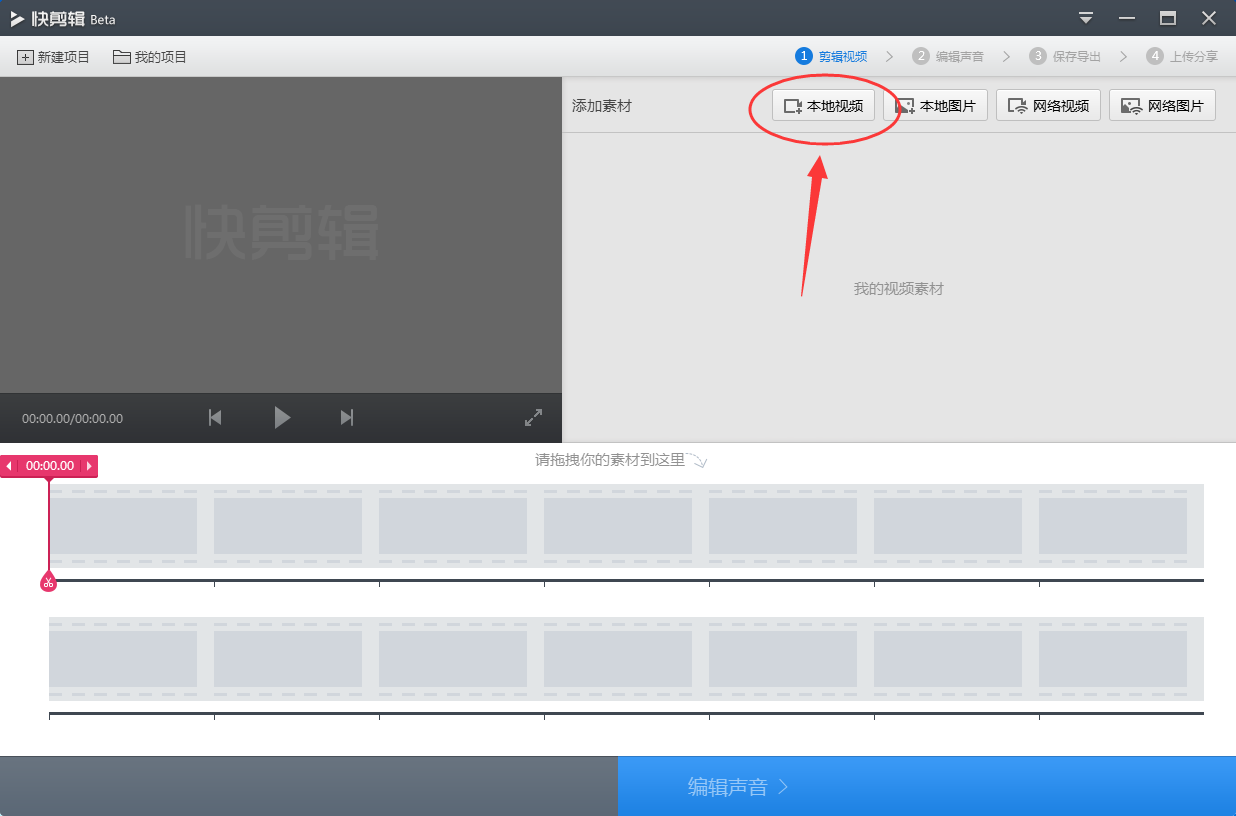
2.添加完视频后,可以在快剪辑的视频素材列表中看到我们刚刚添加的视频,然后点击视频右上角的“编辑视频”按钮;
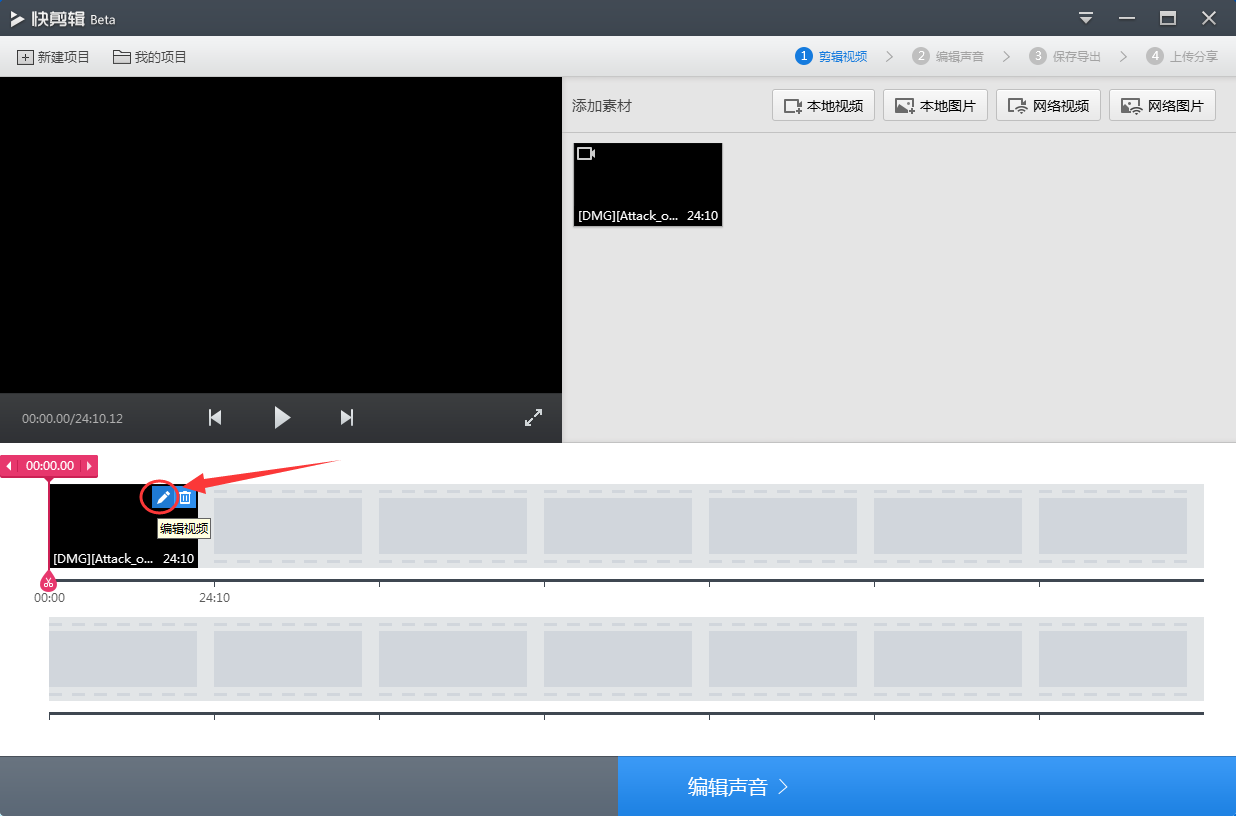
3.您可以在“编辑视频”的“特殊字幕”界面中为视频添加字幕。在界面右侧,可以调整字幕的各种属性,如模板、字体、大小、颜色、出现时间、时长等。
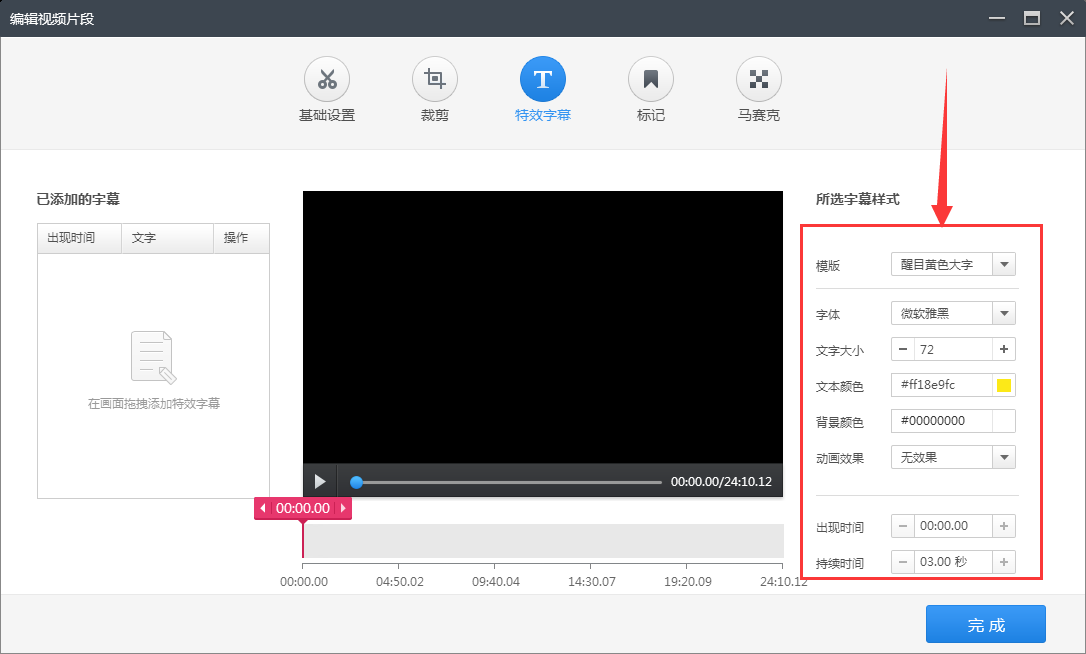
4.设置完成后,在视频界面拖动鼠标,画出字幕显示的区域。画好之后,在里面输入你想说的话,拖动字幕设置它的位置。
5.重复第三和第四步,为视频制作类似弹幕的特殊字幕。设置完成后点击“完成”,然后点击快剪辑右下角的“编辑声音”“保存导出”。
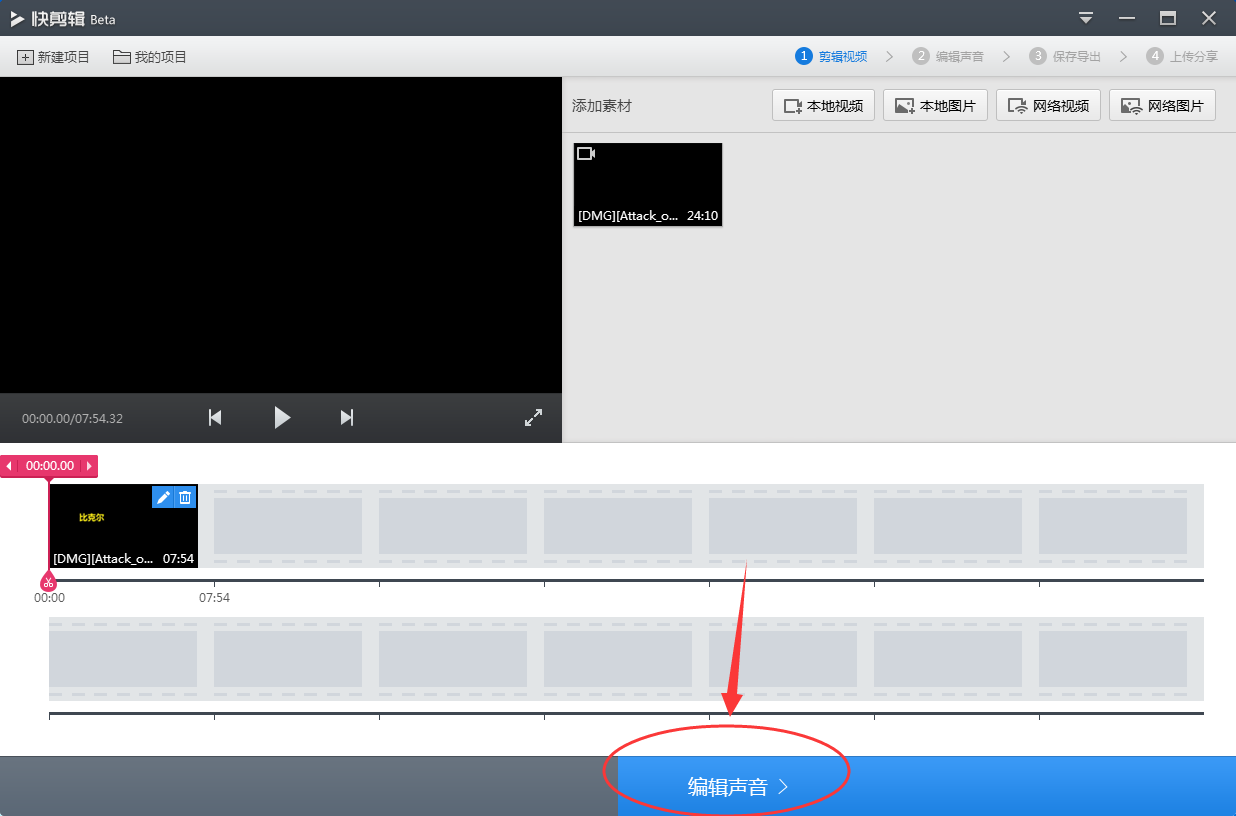
以上是快速编辑自动生成字幕的相关课程。无论是电脑版还是手机版快速编辑的用户,都可以在这里找到方法。